Windows 安装 Linux 环境,cygwin 安装界面稍微改了一点,结果没反应过来,浪费了一点时间,记录下。
转载来源:
(1)安装教程:Windows:安装cygwin教程
(2)设置环境变量:cygwin 设置环境变量
安装步骤
1、官网下载
官网地址:https://cygwin.com/index.html

2、安装
(1)直接双击 setup-x86_64.exe,点击下一步

(2)选择模式,下一步
- Install from Internet: 这种模式直接从Internet安装,适合网速较快的情况;
- Download Without Installing: 这种模式只从网上下载Cygwin的组件包,但不安装;
- Install from Local Directory: 这种模式与上面第二种模式对应,当你的Cygwin组件包已经下载到本地,则可以使用此模式从本地安装Cygwin。
这个看自己,但是网上都是选的第一个,我也选的第一个,与梯子有关(但是只要选择国内开源镜象就没关系)

(3)选择软件安装路径(自己想安装到哪里),下一步

(4)选择本地包目录(下载的组件包),下一步

(5)选择网络连接方式,下一步
- Use System Proxy Settings:使用系统代理设置进行连接。
- Direct Connection:直接连接。
- Use HTTP/FTP Proxy:使用HTTP或FTP代理服务器进行连接(需要输入服务器地址和端口号)。
看个人情况,一般默认第一个就可以了

(6)选择下载地址(镜像地址),下一步
- 阿里云开源镜像(推荐):
https://mirrors.aliyun.com/cygwin/ - 清华大学开源镜像:
https://mirrors.tuna.tsinghua.edu.cn/cygwin/
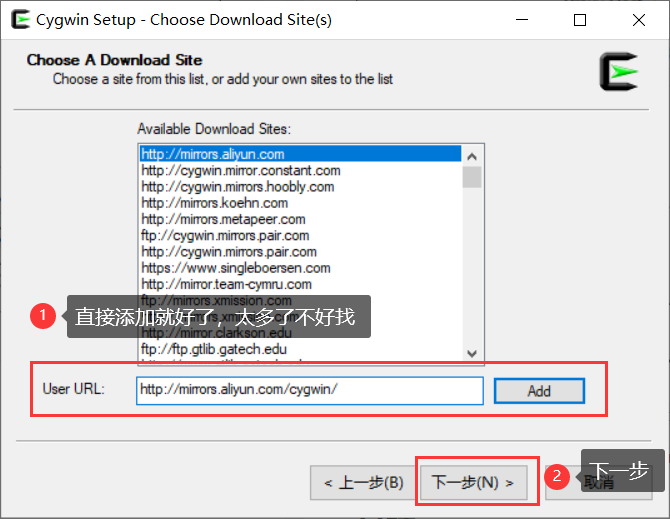
(7)完成加载

(8)选择功能包
Cygwin 安装只有基本功能包,没有支持编译得编译器,需要自己安装,我安装了以下功能包:
binutils: // 工具集,用于编译 c
gcc-core: // 编译 c
gcc-g++ // 编译 c++
gcc-mingw-core: // windows 编译 c(不一定需要)
gdb: // 调试
make: // makefile
- 如果不嫌麻烦,可以选择 Category(类别),点开 ALL 选择想要的功能包(Devel:头文件、链接库)
- 知道自己想要什么直接搜索

提示:
(1)我开始一直找不到 gcc(想完全一样),忽略了 core 是核心包
(2)安装不满意,步骤重新来就好了
(3)
package: // 包
current: // 目前版本
new: // 新版本
src: // ?
categories: // 类别
size: // 包大小
description: // 描述
(9)查看安装包,下一步(我已经安装一遍了,只是修改下)

(10)安装

(11)选择是否在桌面创建,添加到开始菜单

3、环境变量配置
上面已经安装好了,但是一般不在这个软件使用,而是使用 powershell(例如:VS Code 中),所以需要配置环境变量
系统变量 ——》path
路径\bin
路径\sbin
路径\usr\bin
(后面两个不知道有什么用)

4、检验安装
make -v
make --version
(1)Cygwin 查看

(2)power shell 查看

嗯,应该没问题。
总结
(1)Windows支持的软件多,而且电脑上已经有许多文件,不想转 linux,但是编程有时需要 linux 环境,所以安装这个软件
(2)不用按安装太多功能包,多了还不如直接重装系统为 Linux(或双系统)






















 7653
7653











 被折叠的 条评论
为什么被折叠?
被折叠的 条评论
为什么被折叠?








